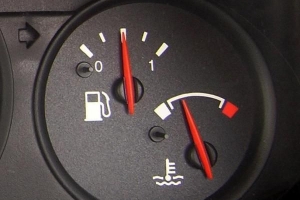Come bloccare i siti web in mozilla firefox

Ci sono molte ragioni per cui potresti voler bloccare un sito web dal tuo computer. Il sito Web potrebbe contenere un virus che può infettare l`intero computer e compromettere tutti i file. Altri potrebbero essere solo fastidiosi pop-up e alcuni potrebbero contenere contenuti espliciti che non vuoi vedere o che non vuoi che i tuoi figli vedano. Se sei un Mozilla Firefox utente, blocco dei siti web dal browser è abbastanza facile. Ti diremo quanto è facile in questo articolo, come bloccare i siti Web in Mozilla Firefox.
1. Il modo più semplice per bloccare i siti Web in Mozilla Firefox è utilizzare un componente aggiuntivo gratuito chiamato BlockSite. L`estensione BlockSite blocca i siti che vengono aggiunti alla sua "lista nera", ma può anche essere configurato per disabilitare i collegamenti ai siti bloccati in modo che non funzionino piuttosto che mostrare i loro collegamenti ipertestuali. BlockSite ha anche una "protezione con password" che aiuta a prevenire modifiche indesiderate a BlockSite. Per far funzionare BlockSite, segui i seguenti semplici passaggi...

2. Per il primo passaggio, apri Firefox, fai clic su "Strumenti" e quindi su "Accessori". Fai clic su "Ottieni componenti aggiuntivi" e quindi su "Sfoglia tutti i componenti aggiuntivi".` Digita `BlockSite` nella barra di ricerca dopo Mozilla Firefox si apre e premi "Invio".`
3. Quindi, fai clic sul pulsante "Aggiungi a Firefox" accanto a BlockSite. Consenti il caricamento del componente aggiuntivo (di solito meno di 5 secondi), quindi fai clic su "Installa ora". Riavvia Firefox quando richiesto.
4. Vai su "Strumenti", quindi su "Accessori", quindi fai clic sul pulsante "Preferenze" di BlockSite dopo il riavvio Firefox. Assicurati che il pulsante di opzione "lista nera" sia selezionato e "Abilita BlockSite", "Abilita messaggi di avviso" e "Abilita rimozione link.`
5. Digita "Consenti autenticazione", quindi digita una password se desideri impedire agli utenti di accedere ad altri siti web bloccati eliminare o modificare le impostazioni in BlockSite senza il tuo permesso.
6. Infine, fai clic sul pulsante "Aggiungi", inserisci il URL del sito web che vuoi bloccare quindi fare clic su "OK". Per aggiungere altri siti, ripeti questo processo o per cancellare l`elenco, fai clic sul pulsante "Cancella". Una volta completato l`elenco dei siti bloccati, fare clic su "OK" e riavviare Firefox.
Com`è stato facile!? Ora sarai in grado di navigare con Mozilla Firefox ed essere libero da qualsiasi sito Web indesiderato.
Se vuoi leggere articoli simili a Come bloccare i siti Web in Mozilla Firefox, ti consigliamo di visitare il nostro Internet categoria.
- Per importare un elenco di siti Web bloccati già preparati o esportati , fai clic sul pulsante "Importa" nella finestra Preferenze, trova il file che desideri importare e fai clic su "OK". Il file dovrebbe mostrare "[BloccaSito]" nella parte superiore della pagina seguito dagli URL dei siti che si desidera bloccare.